怎么更换Win10默认锁屏壁纸, 如何快速更换Win10默认锁屏壁纸?不喜欢win10默认锁屏壁纸,想用自己的图片怎么办?其实之前我们介绍了很多方法。今天我们就来介绍一种新方法,可以快速替换默认的锁屏壁纸。有需要的朋友可以进来参考。
Win10自带锁屏壁纸替换功能,所以网友一定要问,为什么要修改默认锁屏壁纸?用过Windows S10的朋友可能会发现,虽然在系统中设置了自定义锁屏壁纸,但是默认的锁屏壁纸还是会时不时的出现。
这种情况一般出现在用户没有登录,多账号登录界面的情况下。如果登录系统后锁定,此时会显示自定义锁屏壁纸。
软件名称:软媒魔方电脑大师V6.09绿色免费版软件大小:18.78MB更新时间:2015年4月22日
那么,有什么办法可以修改默认的锁屏壁纸呢?当然,如果你有这样的需求,那就和我一起操作吧:
注意:这个方法需要修改注册表。操作前,建议根据《Win10系统怎么一键创建还原点?》为您的系统创建一个还原点,以便出错时恢复。
1.首先,准备一张你想用作默认锁屏壁纸的图片。如果使用对焦锁定功能,就可以使用这些图片。
使用软媒体魔方中的美化大师,一键提取本机下载的所有Windows聚焦壁纸!也可以从《win10五批聚焦锁屏壁纸汇总下载》下载历史壁纸收藏。(如何下载Win10 Focus提供的锁屏壁纸?)
2.按Win R开始运行,进入regedit打开注册表编辑器;
3、展开以下位置:HKEY _ LOCAL _ MACHINE \ SOFTWARE \ Policies \ Microsoft \ Windows \
在此位置创建一个名为Personalization的新项目,如下图所示:
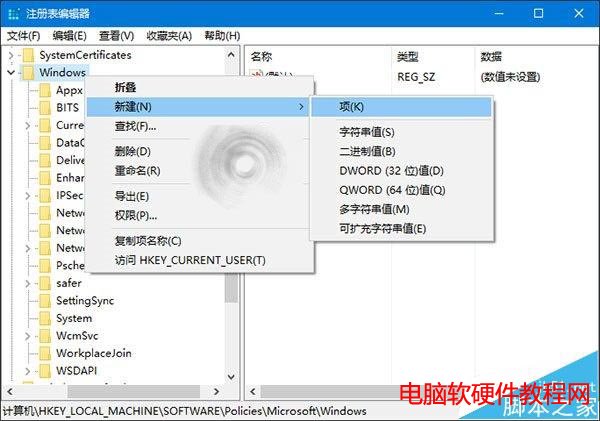
4.点击New,在右边新建一个名为LockScreenImage的字符串值,如下图所示,代表默认锁屏壁纸的路径。
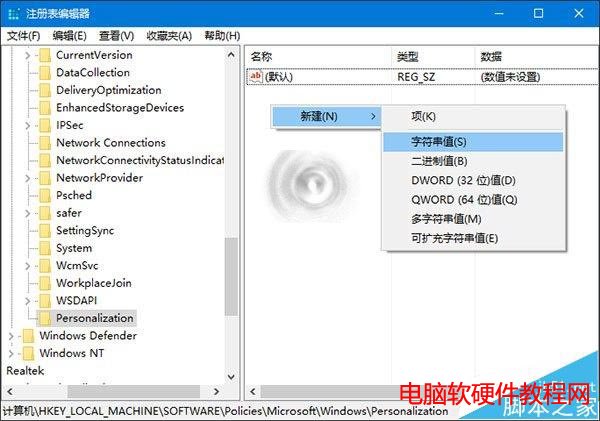
5.双击新值,将其修改为要显示的图片的完整路径,如下图所示:
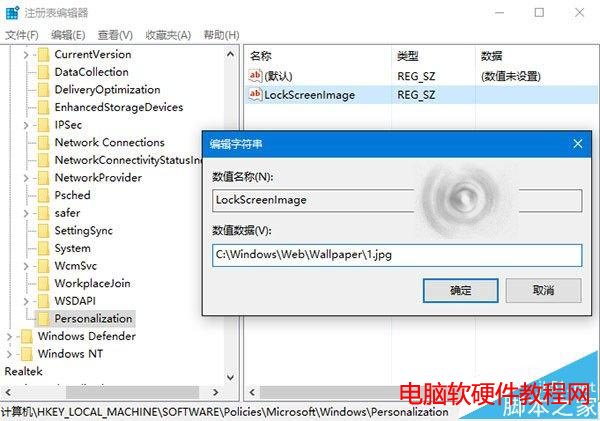
之后默认锁屏壁纸会变成你指定的图片,自定义锁屏壁纸不受影响。

怎么更换Win10默认锁屏壁纸,以上就是本文为您收集整理的怎么更换Win10默认锁屏壁纸最新内容,希望能帮到您!更多相关内容欢迎关注。








